| ||||||||||||||||
| ||||||||||||||||
| ||||||||||||||||
|
Создание файла ресурсов Читая разные умные книжки по VB, каждый из нас наверняка сталкивался с понятием файла ресурсов. Авторы этих книг приводят различные приемы и способы создания и использования этих файлов. В этой небольшой статье я попытаюсь объяснить простой и быстрый способ создания вышеупомянутых файлов. Нужны они Вам или не нужны - решайте сами. Вот несколько важных на мой взгляд моментов:
Итак, как создать файл ресурсов:
Создание файла ресурсов в Visual Basic 5.0
1. Создание текстового файла сценария
В любом текстовом редакторе наберите BEGIN 100 "Двойка бубен" 101 "Двойка крестей" 102 "Двойка пик" 103 "Двойка червей" END
200 BITMAP 2б.bmp 201 BITMAP 2к.bmp 202 BITMAP 2п.bmp 203 BITMAP 2ч.bmp STRINGTABLE - говорит компилятору, что ниже будут данные, имеющие тип STRING (т.е. текст); BEGIN, END - начало, конец списка данных; 100-103 - идентификационный номер каждой строки; "Текст в кавычках" - текст, который Вы будете использовать в своей программе; DISCARDABLE - говорит компилятору, что ниже будут данные, в нашем случае, имеющие тип BITMAP (т.е. картинки) 200-203 - идентификационный номер каждой картинки; 2б.bmp-2ч.bmp - это файлы с картинками (я их просто так обозвал)
*числа 100-103 и 200-203 выбраны произвольно, как и имена строк и картинок. Не присваивайте нигде идентификационный номер 1, т.к. VB резервирует его для себя
Сохраните этот файл под именем MYRESFILE.RC Перепишите туда же файлы с картинками 2б.bmp, 2к.bmp, 2п.bmp, 2ч.bmp , (их потом можно удалить и файл MYRESFILE.RC тоже)
Все готово для компиляции сценария.
2. Компиляция сценария
Найдите у себя на диске файл RC.EXE, он обычно лежит в папке DevStudio\VB\Wizards Перепишите в этот каталог созданный скрипт MYRESFILE.RC и файлы с картинками, после этого наберите и выполните командную строку: RC.EXE /R /FO MYRESFILE.RES MYRESFILE.RC (можно в DOS-e, можно через ПУСК, Выполнить и т.д.) Если все сделано правильно, то на диске родится новый файл с именем MYRESFILE.RES
3. Присоединение файла к проекту
Создание файла ресурсов в Visual Basic 6.0
1. Вызов встроенного редактора ресурсов Откройте меню Add-Ins и выберите опцию Add-In Manager:
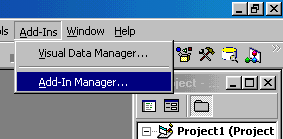
В открывшейся форме найдите VB6 Resource Editor, выделите его и внизу справа поставьте галочку на Loaded/Unloaded и нажмите Ок.
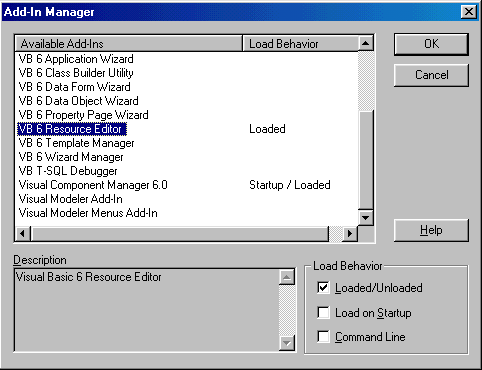
2. Создание файла ресурсов Выберите меню Tools и в самом низу Resource Editor.
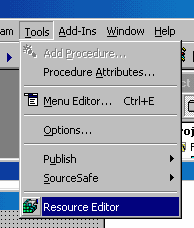
Вы в рабочем окне редактора файла
ресурсов. Выберите
значок
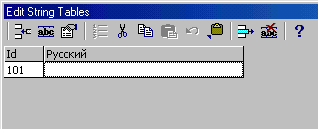
Сделав двойной щелчок по номеру, Вы увидите, что появился мигающий курсор. Введите в это поле 100, а в поле для текста - Двойка бубен, нажмите Enter. Появится следующая строка. Последовательно введите:
101 Двойка крестей 102 Двойка пик 103 Двойка червей
Закройте эту форму крестиком. Теперь
выберите картинку
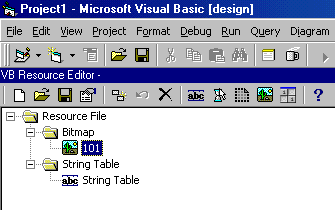
Сделайте двойной щелчок по 101 для редактирования идентификационного номера картинки.
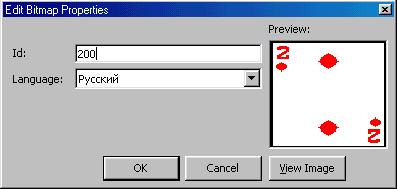
Исправьте в поле Id: 101 на 200 и нажмите Ок. Нажимая на Add Bitmap добавьте остальные три файла с картами (2к.bmp, 2ч.bmp, 2п.bmp). В результате у Вас будет такая картина.
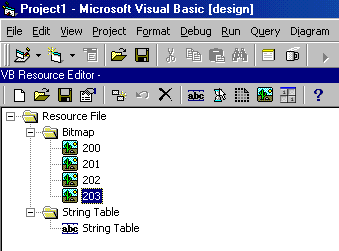
*числа 100-103 и 200-203 выбраны произвольно, как и имена строк и картинок. Не присваивайте нигде идентификационный номер 1, т.к. VB резервирует его для себя
Если нажать на значок с дискетой, то можно сохранить этот файл на диске, что мы и сделаем. При сохранении укажите место и имя файла MYRESFILE.RES. Вы только что создали и сохранили файл ресурсов.
3. Присоединение файла к проекту
Пример проекта с файлом ресурсов Создайте новый проект. Поместите на него PictureBox, Label и VScroll, оставив при этом имена элементов по умолчанию (Picture1, Label1, VScroll1).
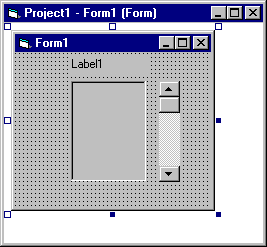
Добавьте с помощью этого меню созданный файл ресурсов, в нашем случае это MYRESFILE.RES
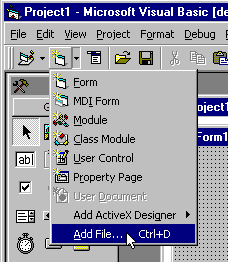
В результате в окне проекта Вы увидите присоединенный к проекту файл ресурсов. 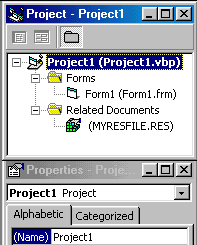
В редакторе введите приведенный ниже код и запустите проект.
Option Explicit Private Sub Form_Load() Label1.AutoSize = True Picture1.AutoSize = True VScroll1.Min = 100 VScroll1.Max = 103 VScroll1.Value = 100 Label1.Caption = LoadResString(VScroll1.Value) Picture1.Picture = LoadResPicture(VScroll1.Value + 100, vbResBitmap) End Sub Private Sub VScroll1_Change() Label1.Caption = LoadResString(VScroll1.Value) Picture1.Picture = LoadResPicture(VScroll1.Value + 100, vbResBitmap) End Sub
После запуска проекта Вы увидите следующую картину. Изменяя значение VScroll, можно наблюдать, как изменяется картинка и надпись.
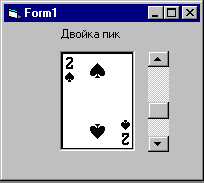
Вот и все.
Синтаксис обращения к присоединенному файлу ресурсов
Загрузка текстовых данных Объект = LoadResString(index) Index - идентификационный номер строки Объект - TextBox, Label и все остальное, куда можно грузить текст
Загрузка графических данных Объект = LoadResPicture(index,format) Index - идентификационный номер строки с картинкой Format - тип загружаемых данных: VbResBitmap - картинки VbResCursor - курсоры VbResIcon - иконки Объект - PictureBox, Image и все остальное, куда можно грузить графику Загружает данные и возвращает байтовый массив Объект = LoadResData(index, format) Index - идентификационный номер строки с данными Format - тип возвращаемых данных в виде байтов: 1 Курсор 2 Графика 3 Иконка 4 Меню 5 Окно диалога 6 Текст 7 Каталог со шрифтами 8 Шрифт 9 Таблица 10 Пользовательские ресурсы 12 Группа курсоров 14 Группа иконок
|
|
|
| ||||||||||||||||
|
